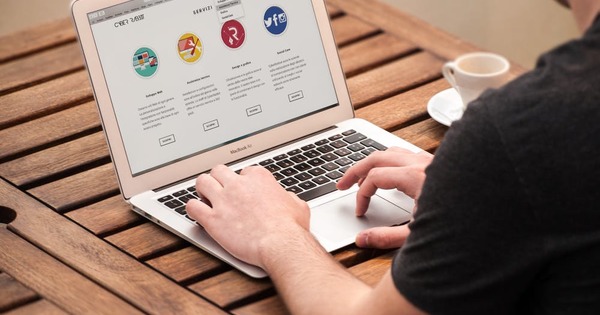Ang mga Chromebook ay kilala ng maraming tao bilang mga laptop na kakaunti ang magagawa. Hindi makatarungan, dahil sa eksaktong pagkakahanay ng hardware at software, ang isang Chromebook ay nangangailangan ng mas kaunting under the hood upang gumanap nang maayos. Karamihan sa mga Chromebook ay ganap na may kakayahang kumilos bilang isang ganap na pribado o trabahong laptop. Sinasabi namin sa iyo kung ano ang dapat mong bigyang pansin kapag bibili.
Tip 01: Chrome OS
Ang tip na ito ay walang kinalaman sa isang pagpipilian, ngunit sa kamalayan. Mahalagang malaman na ang lahat ng Chromebook ay nilagyan ng Chrome OS, sa halip na Windows. Nangangahulugan ito na ang pag-install at paggamit ng mga Windows program sa isang Chromebook ay hindi posible. Hindi iyon dapat maging isang problema, dahil mayroong libu-libong mga app na maaari mong i-download mula sa Chrome Webstore at Google Play Store at malamang na ang iyong paboritong programa, o isang variant nito, ay matatagpuan doon. Gayunpaman, iyon ay isang bagay na malamang na gusto mong suriin bago ka magpasyang bumili ng Chromebook. Kung tutuusin, nakakahiya kung bumili ka ng kopya para lang matuklasan na hindi mo magagawa ang gusto mo.

Tip 02: Sukat
Noong bago pa lang ang mga Chromebook sa merkado, napakababa ng presyo ang binibigyang-diin at bilang resulta, pangunahing nakatuon ang pansin sa mga compact na modelo. Ang mga Chromebook ay mas mura pa rin kaysa sa mga regular na laptop, ngunit ngayon ay mayroon ding mga mas mahal na modelo na may higit na pagganap ng system at mas malaking sukat. Ang huli ay isang bagay na dapat malaman, dahil tulad ng isang Windows laptop o MacBook, ang isang Chromebook ay maaaring masyadong malaki. Ang isang laptop na masyadong malaki ay hindi kaaya-aya kung kailangan mong dalhin ito sa iyo nang madalas, ngunit ang isang laptop na masyadong maliit ay hindi kaaya-aya kung kailangan mong gawin ito nang madalas. Kaya tingnang mabuti kung anong uri ng display ang nasa loob nito (ilang pulgada), ngunit gayundin kung ano ang aktwal na laki ng Chromebook. Parami nang parami ang mga laptop na may malaking display, na may napakaliit na bezel sa paligid ng screen na ang laki ng laptop ay hindi masyadong masama.

Tip 03: Timbang
Bilang karagdagan sa laki, ang timbang ay isa ring dapat isaalang-alang. Karamihan sa mga Chromebook ay walang hard drive (sa halip, isang SSD) o optical drive, na ginagawang mas magaan ang mga ito kaysa sa ilang Windows laptop. Gayunpaman, mayroon ding mga Chromebook na mayroong hard drive, at ang bigat ng mga screen at bahagi ay maaaring mag-iba nang malaki sa anumang kaso. Katulad ng laptop na masyadong malaki, hindi kaaya-aya ang pagdadala ng laptop na sobrang bigat. Hindi mo kailangang hawakan ang Chromebook para masubukan iyon, tingnan lang kung ano ang bigat ng laptop na hinahanap mo, at kunin ang isang bagay na halos pareho ang bigat.
 Bigyang-pansin ang mga umiiral na koneksyon, maaari itong maiwasan ang mga hindi kasiya-siyang sorpresa
Bigyang-pansin ang mga umiiral na koneksyon, maaari itong maiwasan ang mga hindi kasiya-siyang sorpresa Tip 04: Mga Koneksyon
Ang gusto namin tungkol sa mga Chromebook ay, sa kabila ng limitadong tag ng presyo, ang mga tao ay madalas na hindi nagtipid sa mga koneksyon. Makakakita ka ng koneksyon sa HDMI at USB sa halos bawat Chromebook, karamihan sa mga kopya ay may built-in na card reader at ang ilan ay mayroon ding built-in na Ethernet port. Ngunit kung aling mga koneksyon ang eksaktong naroroon, naiiba sa bawat tatak at modelo. Minsan may HDMI o USB, ngunit may micro plug, at iyon ay kapaki-pakinabang na malaman bago ka bumili. Mayroon ding pagkakaiba sa mga USB port mismo. Ilang USB port ang mayroon, sila ba ang pinakamabilis na uri? Mayroon din bang usb-type-c na naroroon, at iba pa. Pagkatapos ng lahat, hindi mo nais na matuklasan habang nagtatrabaho na walang sapat na mga port upang ikonekta ang iyong hard drive at ang iyong panlabas na mouse.

Tip 05: Screen
Napag-usapan na namin ang laki ng screen sa tip 2, ngunit ang uri ng screen ay siyempre mahalaga din. Ang Chromebook ba na iyong pinili ay may tn na teknolohiya (deep blacks, high refresh rate) o IPS technology (mas malaking viewing angle, mas magandang color fidelity)? Ito ba ay matte o hindi, gaano kataas ang liwanag (para makita mo rin ito ng mabuti sa labas)? Ano ang pinakamataas na resolusyon? buong hd? O 4K (inihayag lamang sa oras ng pagsulat)? At mahalaga ba sa iyo ang napakataas na resolusyon, o halos hindi mo nakikita ang pagkakaiba. Ito ay mga bagay na maaaring bahagyang sakop ng mga detalye, ngunit sa lahat ng katapatan mas gugustuhin naming magpunta sa tindahan at makita ang display gamit ang iyong sariling mga mata. Kakailanganin mo itong tingnan nang ilang oras at pagkatapos ay dapat itong isang screen na gusto mo.

Tip 06: Touch screen
Ang isang screen ay hindi palaging para lamang tingnan, sa parami nang parami itong interactive. Nakakakita kami ng higit pang mga Chromebook na may touchscreen, na kapaki-pakinabang kung ayaw mong gamitin ang iyong mouse sa buong araw. Sinasabi namin kaagad: huwag tumitig nang bulag sa isang touch screen. Ang ganitong screen ay talagang kapaki-pakinabang lamang kung mayroon kang Chromebook na maaari mong itiklop nang buo, para magawa mong tablet ang laptop. Sa kasong ito, hindi nakikita ang keyboard at ang touchscreen lang ang iyong opsyon. Kung hindi foldable ang iyong Chromebook, sa aming opinyon ay hindi masyadong mahusay ang touch screen at nakakahiyang magbayad ng dagdag para dito.
 Marahil ay parami nang parami ang mga Chromebook tablet na may mga nababakas na keyboard
Marahil ay parami nang parami ang mga Chromebook tablet na may mga nababakas na keyboard Tip 07: Nababakas na screen
Ito ay kaunti pa sa hinaharap para sa Netherlands, ngunit inaasahan namin ang isang malaking bilang ng mga Chromebook na may 'nakakatanggal na mga screen' sa darating na taon. Ito ang mga Chromebook na ang hardware ng system ay hindi matatagpuan sa katawan ngunit sa bahagi ng screen. Nagreresulta ito sa isang Chromebook tablet na may nababakas na keyboard, sa halip na isang Chromebook na laptop na may nakapirming – at posibleng foldable – screen. Sa mga tuntunin ng disenyo, samakatuwid, maihahambing sa Microsoft Surface Pro, ngunit bilang isang Chromebook sa halip na isang Windows computer. Sa oras ng pagsulat, tanging ang HP Chromebook X2 ng ganitong uri ng Chromebook ang available sa Netherlands, ngunit walang alinlangan na marami pa. Kaya kung ang konseptong ito ay naaakit sa iyo, maaaring isang ideya na ipagpaliban ang isang pagbili para sa isa pang kalahating taon para sa higit pang pagpipilian at malamang na mas mababang mga presyo.

Tip 08: Kapasidad ng imbakan
Sa isang artikulo tungkol sa mga Windows laptop, ang kapasidad ng imbakan ay magiging isang breaking point sa aming opinyon. Gayunpaman, hindi magiging patas ang pagsingil ng Chromebook sa kapasidad ng storage nito. Ang mga Chromebook ay partikular na idinisenyo na nasa isip ang online na storage, kaya hindi kailangan ng malaking hard drive o mamahaling SSD. Magandang malaman na binibigyan ng Google ang may-ari ng Chromebook ng 100 GB na kapasidad ng storage sa Google Drive nang libre, bilang karagdagan sa karaniwang kapasidad ng storage na inaalok ng kumpanya sa pamamagitan ng cloud service. Gayunpaman, siyempre maganda kung maaari ka ring mag-imbak ng ilang bagay sa lokal (kung magda-download lang ng mga pelikula at serye sa Netflix, isang bagay na posible sa Chromebook ngunit hindi sa Windows laptop). Medyo nag-iiba-iba ang kapasidad ng storage ng mga Chromebook. Nakikita namin ang mga Chromebook na may 32 GB na kapasidad ng storage, ngunit mayroon ding 256 GB, at higit pa sa isang TB, kahit na mayroon silang regular na hard drive na naka-built in. Bago bumili, pag-isipang mabuti kung madalas kang offline (na nangangahulugang wala kang access sa cloud storage) at kung maaari kang mag-isip ng iba pang dahilan kung bakit mahalaga sa iyo ang offline na storage. Kung ito ay lumabas na hindi ito ang kaso, maaari kang makatipid ng maraming pera sa pamamagitan ng pagpunta para sa isang maliit na kapasidad ng imbakan.

Tip 09: CPU at Memory
Ang kapangyarihan sa pag-compute ay hindi gaanong nauugnay para sa isang Chromebook kaysa sa isang Windows laptop, ngunit hindi namin nais na tawaging ito ay hindi mahalaga. Halimbawa, maaari mong ipagpalagay na ang isang Chromebook na may Intel Celeron processor at 4 GB ng memorya ay hindi gaanong malakas kaysa sa isang laptop na may isang Intel Core i5 processor na may 8 GB ng memorya, at makikita mo rin ang pagkakaiba sa tag ng presyo. Nananatiling mahirap, lalo na pagdating sa isang Chromebook, upang matukoy kung aling processor ang eksaktong nagbibigay ng performance. Ang aming karanasan ay ang isang Chromebook na may presyong humigit-kumulang anim na raang euro ay pangunahing inilaan para sa mga pangunahing bagay, tulad ng internet, mail, pagpoproseso ng salita at iba pa. Ang mga Chromebook na mas mataas sa halagang iyon ay karaniwang may sapat na lakas upang pangasiwaan ang iba pang mga bagay tulad ng pag-edit ng larawan at magaan na paglalaro. Sa itaas ng isang libong euro maaari mo ring simulan ang pag-iisip tungkol sa pag-edit ng video.

Tip 10: Video card
Ang processor at memory ay higit na tinutukoy kung gaano kalaki ang magagawa mo sa iyong Chromebook, ngunit pagdating sa mga graphics application, gaya ng mga laro at pag-edit ng video, ang built-in na video card ay napakahalaga. Sa kasamaang palad, hindi namin maaaring pangalanan ang isang partikular na video card na magbibigay-daan sa iyong magsagawa ng pag-edit ng video, sa katunayan, kahit na ang pagkakaiba sa pagitan ng isang hiwalay na video card at isang pinagsamang chip sa motherboard ay hindi tiyak. Ang pinakamadaling gawin ay makita kung aling video card ang nakasakay sa Chromebook na iyong pinili, at hanapin ang mga posibilidad ng card na iyon sa Google. Talagang sulit ito, dahil minsan may mga Chromebook na nakakagulat sa iyo at nagbibigay-daan sa iyong gumawa ng higit pa sa makatwirang presyo kaysa sa mga modelo mula sa kumpetisyon.

Tip 11: Baterya
Sa wakas, sa aming opinyon ang isa sa mga pinakamahalagang pagsasaalang-alang: ang kapasidad ng baterya. Malaki ang pagkakaiba nito sa mga Chromebook. Maraming Chromebook na may baterya na tumatagal nang humigit-kumulang 12 hanggang 14 na oras bago kailangang ma-charge. Gayunpaman, mayroon ding mga negatibong outlier, na tumatagal lamang ng apat na oras. Hindi naman kailangang maging big deal iyon. Kung pangunahing pinapagana mo ang iyong laptop sa bahay, hindi magiging kapana-panabik ang kapasidad ng baterya. Kung madalas mong ginagamit ang Chromebook sa kalsada, 8 hanggang 10 oras ang pinakamaliit na maaari mong asahan mula sa device.

Mga tip sa pagbili
Ilang mga produkto ang magkakaibang sa presyo at pagganap gaya ng mga Chromebook. Kaya naman naglista kami ng tatlong magkakaibang uri para sa iyo: isang entry-level na modelo, isang modelo mula sa gitnang segment, at isang modelo mula sa nangungunang klase.
Uri: Lenovo N23 Chromebook 80YS005JNH
Presyo: € 229,-
Ito ay hindi maisip na maaari kang bumili ng isang kumpletong laptop para sa 229 euros sa mga araw na ito, ngunit ang N23 na ito mula sa Lenovo ay nagpapatunay na iyon ay talagang hindi kathang-isip. Sa laki ng 11.6 pulgada, ang display ay siyempre talagang maliit, at ang Celeron processor at 4 GB na memorya ay hindi nagbibigay sa iyo ng maraming kapangyarihan sa pag-compute. Gayunpaman, ginagawa nitong perpekto ang Chromebook na ito para sa, halimbawa, mga mesa sa paaralan, dahil ang laptop ay magaan ang balahibo (1350 gramo) at ang baterya ay tumatagal ng hindi bababa sa sampung (!) na oras.
Uri: Acer Chromebook 15 CB515-1HT-P9M1
Presyo: € 569,-
Ang mga ayaw magbayad ng masyadong malaki, ngunit gusto ng Chromebook na may kaunting kapangyarihan sa ilalim ng hood, ay maaaring pumunta sa modelong ito mula sa Acer. Isang IPS display (full-HD) na hindi kukulangin sa 15 pulgada, at nakasakay sa isang Intel Pentium quad-core processor, 8 GB memory at 64 GB na storage capacity. Ang mabigat na paglalaro at pag-edit ng video ay hindi posible sa laptop na ito, ngunit hindi mo kailangang magpigil. Isang mainam na pansamantalang solusyon.
Uri: Acer Chromebook Spin 13 CP713-1WN-866Q
Presyo: € 1199,-
Bagama't ang touchscreen ng natitiklop na Acer Chromebook na ito ay medyo nasa maliit na bahagi (13.5) pulgada, ang laptop na ito ay napakahusay sa mga tuntunin ng pagganap. Sa board, ang Chromebook na ito ay may malakas na Intel Core i7 quad-core processor at napakaraming 16 GB ng memorya. Ang resolution ng IPS screen ay quad-hd, o 2256 x 1504 pixels. Isang mahusay na Chromebook para sa mga laro, pag-edit ng larawan at video, ngunit mag-order ng dagdag na hard drive, dahil sa 128 GB hindi ka masyadong makakarating.